
2. Опис програми
2.1. Опис фізичної моделі бази даних
Всі компоненти, які ми зможемо створити, можна пов'язати з проектом, при цьому вони зберігатимуться в “рідному” каталозі проекту.
Тепер можна створювати базу даних. Нову базу даних зберігаємо в теці проекту. Після цього з'являється вікно «Конструктор баз даних» (рис.4.4.2.). З його допомогою можна додавати в базу даних нові компоненти: таблиці, запити, локальні і видалені уявлення, з'єднання і упроваджені процедури.
Отже, фізична модель проекту «Вивіз сміття» буде мати таку структуру.

Рис. 4.4.2. Середовище оточення БД
Для успішного функціонування даних необхідно визначити вхідні і вихідні інформаційні потоки. Вхідною інформацією є та інформація, яка безпосередньо заноситься в базу даних. Дані, які з'являються на екрані як реакція на запити користувача, є вихідними інформаційними потоками.
На рисунках 4.4.3. – 4.4.4. – 4.4.5. – 4.4.6. показано екранні копії конструктора таблиць, в якому можна побачити назву поля, тип, ширину та позначку ключа (стрілочка).
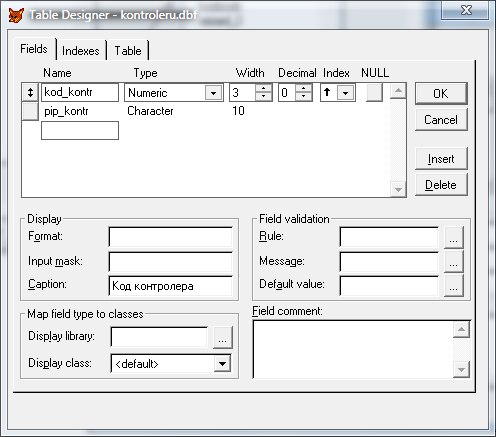
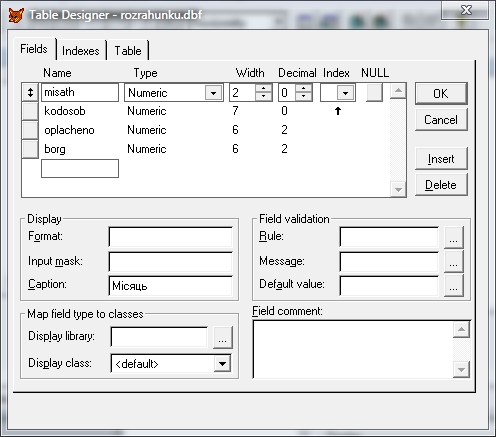 Рис.
4.4.3. Конструктор створення таблиці
«Контролери»
Рис.
4.4.3. Конструктор створення таблиці
«Контролери»
Рис. 4.4.4. Конструктор створення таблиці «Розрахунки»
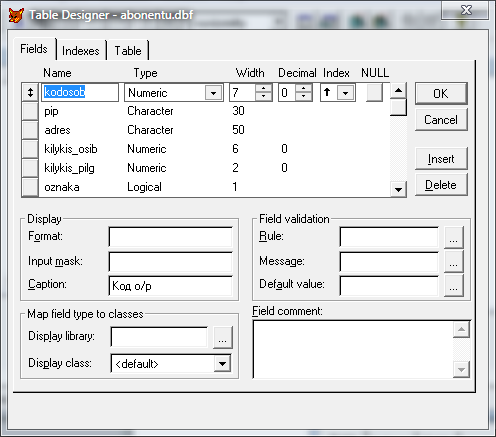
Рис. 4.4.5. Конструктор створення таблиці «Абоненти»
Після завершення введення можна проглянути отриману структуру порожньої таблиці, вибравши в меню команду Browse.
Заповнити таблицю можна за допомогою тієї ж команди, якщо вибрати в меню “Edit” пункт «Append mode» (“Режим додавання”) або у командному вікні виконати команду «Appe». Також для того щоб, ввести інформацію безпосередньо у таблиці можна скористатися командами Browse або Edit (у командному вікні), після цього комбінація клавіш ctrl+Y – яка робить активні клітинки для запису. Результат заповнення таблиці даними показаний на рисунках 4.4.7, 4.4.8, 4.4.9 .

Рис. 4.4.7. Таблиця «Контролери» у вигляді Browse – вікна.

Рис. 4.4.8. Таблиця «Розрахунки» у вигляді Browse – вікна.

Рис. 4.4.9. Таблиця «Довідник запчатин» у вигляді Browse – вікна.
Наступний крок – це створення представлень на основі структур таблиці.
Для створення представлень в проекті було використано «Конструктор представлень».
Отже, фізична модель бази даних «Вивіз сміття» сформована. Наступний крок – це побудова програмної реалізації.
2.2. Опис програмної реалізації
При старті програми запускається головне меню додатку, структура якого представлена в таблиці 4.3.1, і головна форма, макет якої представлений на рисунку 4.5.1. Головна форма програми (form1) дозволяє перейти на будь-яку форму системи управління базою даних, викликати на виконання запити і звіти.

Рис. 4.5.1. Головна форма проекту.
Лістинг головного меню подано в Додатку №1.
Для перегляду, введення і редагування даних, що зберігаються в таблицях, використовуються форми, що є наочнішим засобом представлення інформації. В рамках даного курсового проекту форми були побудовані за допомогою майстра та конструктора форм.
Отже, в проекті побудовані такі форми: (див. рис. 4.5.2., 4.5.3., 4.5.4.).
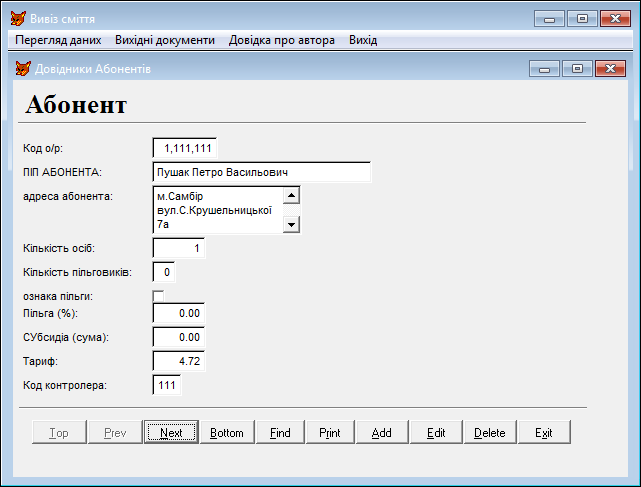
Рис. 4.5.2. Форма «Абонентів»

Рис. 4.5.3. Форма «Контролерів»
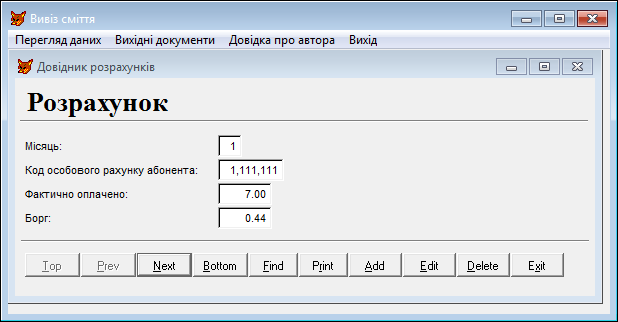
Рис. 4.5.3. Форма «Розрахунків»
Для того, щоб ввести дані, чи відкорегувати дані, на формах знаходяться відповідні кнопки управління. Це такі кнопки як:
Перейти на самий перший запис
Попередні запис
Наступний запис
Перейти на останній запис
Пошук запису
Друк
Новий запис
Редагувати запис
Видалити запис
Вихід
В рамках розробки додатку «Автосалон» були сформовані стандартні та командні звіти, запити, які і є результатами роботи програми.
Для введення інформації про реалізацію автомобілів і запчатин було створено програми, які ви зможете переглянути в додатку 2.
Також в програмній реалізації даного проекту було створено стандартний звіт - «Відомість проданих запчастин», «Відомість заробітної плати»
Порівнявши результат роботи проекту та постановку задачі можна цілком із впевненістю сказати про вірність роботи проекту.
